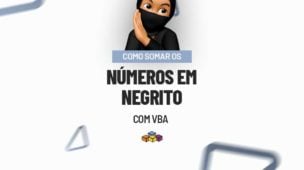A planilha em questão que disponibilizamos para download consegue deletar células específicas. Ela faz o uso de um código VBA, que possibilita certas ações que ajudarão a resolver questões que podem ser complexas no Excel.
Essa é mais uma das planilhas prontas que temos em nosso site e que com certeza irá resolver alguns de seus problemas com o Excel.
Confira mais tutoriais como esse, sobre VBA: https://ninjadoexcel.com.br/?s=vba
Baixe a planilha para praticar o que foi ensinado neste tutorial:
Deletar Células Específicas Com VBA
Antes de começarmos a usar a planilha, veremos o código no VBA:
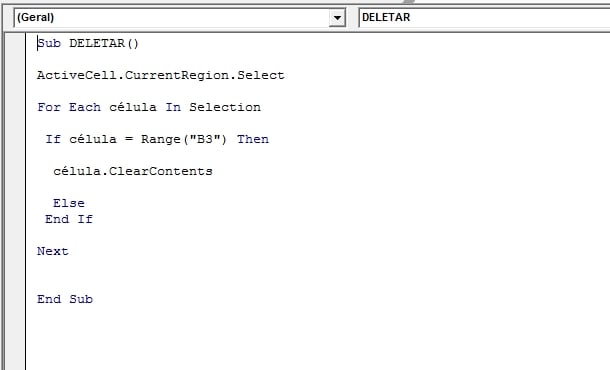
É um código bem curto, no entanto, devemos entender como funciona. Vejamos:
- Sub DELETAR(): Inicialização do código, nome definido é “Deletar”, pode ser qualquer nome de sua preferência;
- ActiveCell.CurrentRegion.Select: Ao selecionar qualquer célula, a região dos dados são selecionados, permitindo a seleção de todo o conteúdo dentro de uma coluna ou uma matriz;
- For Each célula In Selection: Cria um Loop com base na seleção de todo o conteúdo, então todas as células selecionadas serão verificadas;
- If célula = Range(“B3”) Then: Teste lógico. Se dentro da seleção existir o conteúdo informado na célula “B3”, então..;
- célula.ClearContents: Então, ele será deletado. Esse trecho deleta o conteúdo dentro de cada célula;
- Else: Se o conteúdo não for o informado em “B3”, então..;
- End If: Então, finalize o teste lógico;
- Next: Esse parte, trabalha junto com o Loop “For each”;
- End Sub: Encerra todo o código escrito.
Enfim, agora podemos ver como a planilha funciona.
Primeiro, informe em “B3” qual nome será deletado:
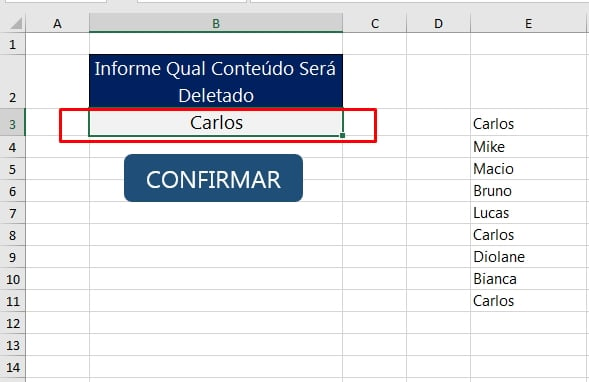
Depois, clique na primeira célula preenchida da coluna ou de uma matriz:
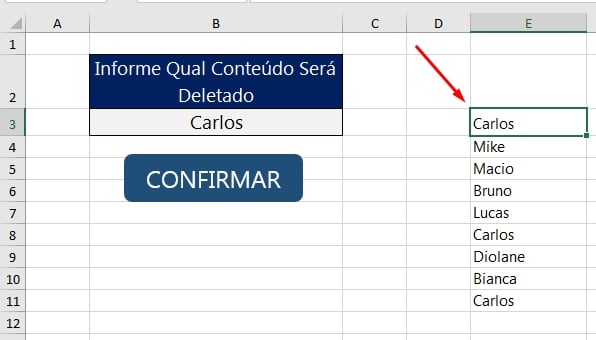
E concluindo, clique no botão “Confirmar”:

Veja acima, que todos os nomes “Carlos”, foram removidos da coluna.
Você pode usar essa planilha para deletar palavras ou números específicos de uma coluna e evitando trabalhos manuais e demorados.
Curso de Excel Completo: Do Básico ao Avançado.
Quer aprender Excel do Básico ao Avançado passando por Dashboards? Clique na imagem abaixo e saiba mais sobre este Curso de Excel Completo.
Por fim, deixe seu comentário sobre o que achou, se usar este recurso e você também pode enviar a sua sugestão para os próximos posts.
Até breve!


![COPIAR-NOME-DA-ABA-DO-EXCEL-PARA-DENTRO-DE-UMA-CELULA Copiar Nome da Aba do Excel Para Dentro de Uma Célula [Teste VBA]](https://ninjadoexcel.com.br/wp-content/uploads/2023/06/COPIAR-NOME-DA-ABA-DO-EXCEL-PARA-DENTRO-DE-UMA-CELULA-304x170.jpg)



![Listar-Dados-de-Acordo-com-a-Quantidade-[Planilha-Pronta-VBA] Listar Dados de Acordo com a Quantidade [Planilha Pronta VBA]](https://ninjadoexcel.com.br/wp-content/uploads/2023/04/Listar-Dados-de-Acordo-com-a-Quantidade-Planilha-Pronta-VBA-304x170.jpg)

![DUAS-MANEIRAS-DE-ATRIBUIR-VALORES-NAS-VARIÁVEIS-[VBA] (1) Duas Maneiras de Atribuir Valores nas Variáveis [VBA]](https://ninjadoexcel.com.br/wp-content/uploads/2023/07/DUAS-MANEIRAS-DE-ATRIBUIR-VALORES-NAS-VARIAVEIS-VBA-1-304x170.jpg)


![Como-Localizar-Textos-Específicos-no-Excel-com-VBA-[Planilha-Pronta] Como Localizar Textos Específicos no Excel com VBA [Planilha Pronta]](https://ninjadoexcel.com.br/wp-content/uploads/2023/03/Como-Localizar-Textos-Especificos-no-Excel-com-VBA-Planilha-Pronta-304x170.jpg)